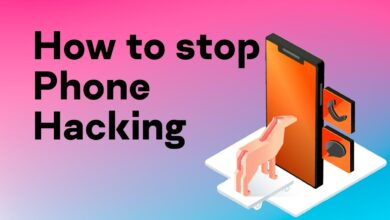چگونه گوشی A16 سامسونگ را به تلویزیون وصل کنیم؟
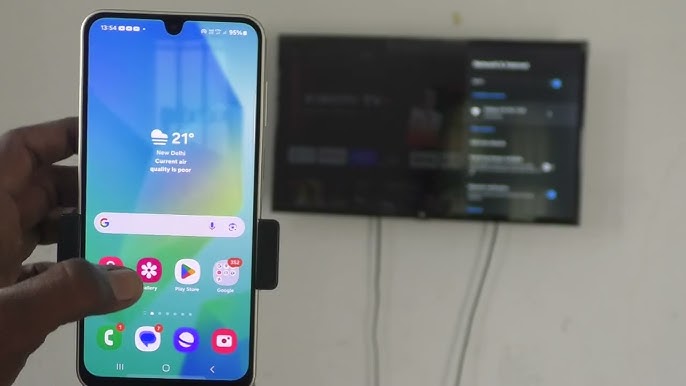
اتصال گوشیهای هوشمند مانند سامسونگ گلکسی A16 به تلویزیون، یکی از بهترین راهها برای مشاهده محتواهای گوشی در صفحهنمایش بزرگتر است. این فرآیند بسته به نوع تلویزیون (هوشمند یا معمولی) و قابلیتهای موجود متفاوت است. در ادامه این مطلب از سایت تکفای، تمام روشهای ممکن را با توضیحات کامل بررسی میکنیم.
1. اتصال بیسیم با استفاده از قابلیت Smart View (برای تلویزیونهای هوشمند)
قابلیت Smart View یکی از امکانات پیشفرض گوشیهای سامسونگ است که از فناوری Miracast برای اشتراکگذاری صفحهنمایش استفاده میکند. این روش به تلویزیونهای هوشمند سازگار با Miracast نیاز دارد.
مراحل:
- اتصال به یک شبکه مشترک:
- مطمئن شوید که گوشی و تلویزیون به یک شبکه وایفای متصل هستند.
- فعال کردن Smart View:
- انگشت خود را از بالای صفحه گوشی به پایین بکشید تا منوی اعلان باز شود.
- گزینه Smart View را پیدا کرده و لمس کنید.
- جستجو و انتخاب تلویزیون:
- گوشی شروع به جستجوی دستگاههای نزدیک میکند. نام تلویزیون خود را از لیست انتخاب کنید.
- تأیید اتصال:
- روی تلویزیون یک پیام برای تأیید نمایش داده میشود. آن را تأیید کنید.
- پس از اتصال، صفحه گوشی روی تلویزیون نمایش داده میشود.
مزایا:
- بدون نیاز به سیم یا تجهیزات اضافی.
- مناسب برای پخش زنده محتوا مانند ویدیو و بازی.
معایب:
- ممکن است کیفیت تصویر یا صدا کمی کاهش یابد.
- برای تلویزیونهای قدیمی یا غیرهوشمند قابل استفاده نیست.
2. استفاده از کابل HDMI (برای اتصال مستقیم و باکیفیت)
اگر تلویزیون شما هوشمند نیست یا به اتصال پایدارتر نیاز دارید، استفاده از کابل HDMI یک راهحل مناسب است.
مراحل:
- تهیه مبدل USB-C به HDMI:
- گوشی سامسونگ A16 دارای پورت USB-C است، بنابراین به یک مبدل USB-C به HDMI نیاز دارید.
- اتصال مبدل به گوشی:
- مبدل را به پورت USB-C گوشی متصل کنید.
- اتصال کابل HDMI به تلویزیون:
- یک سر کابل HDMI را به مبدل و سر دیگر را به پورت HDMI تلویزیون وصل کنید.
- تنظیم ورودی تلویزیون:
- ورودی تلویزیون را روی پورت HDMI مرتبط تنظیم کنید. صفحه گوشی باید به صورت خودکار روی تلویزیون نمایش داده شود.
مزایا:
- کیفیت تصویر و صدا بالا.
- مناسب برای تلویزیونهای غیرهوشمند.
معایب:
- نیاز به تجهیزات اضافی (مبدل و کابل HDMI).
- محدودیت حرکت به دلیل استفاده از کابل.
3. اتصال با استفاده از Chromecast یا دستگاههای مشابه
اگر تلویزیون شما هوشمند نیست، دانگلهایی مانند Chromecast میتوانند گزینهای مناسب برای اتصال بیسیم باشند.
مراحل:
- تنظیم Chromecast:
- دانگل Chromecast را به پورت HDMI تلویزیون وصل کنید.
- اپلیکیشن Google Home را روی گوشی نصب کرده و مراحل تنظیم را انجام دهید.
- اتصال گوشی به Chromecast:
- از نوار اعلان گوشی، گزینه Cast یا Smart View را انتخاب کنید.
- نام دستگاه Chromecast را از لیست انتخاب کنید.
- اشتراکگذاری محتوا:
- صفحه گوشی یا محتوای خاصی مانند ویدیو و عکسها به تلویزیون ارسال خواهد شد.
مزایا:
- امکان پخش بیسیم روی تلویزیونهای غیرهوشمند.
- قابلیت کنترل آسان از طریق گوشی.
معایب:
- نیاز به خرید Chromecast.
- کیفیت اتصال ممکن است به شبکه وایفای بستگی داشته باشد.
4. استفاده از برنامههای DLNA (مانند BubbleUPnP)
اگر تلویزیون شما از پروتکل DLNA پشتیبانی میکند، میتوانید محتوای گوشی را به تلویزیون ارسال کنید.
مراحل:
- دانلود اپلیکیشن DLNA:
- برنامههایی مانند BubbleUPnP را از گوگل پلی نصب کنید.
- اتصال به شبکه وایفای مشترک:
- گوشی و تلویزیون باید به یک شبکه وایفای متصل باشند.
- انتخاب و ارسال محتوا:
- از داخل اپلیکیشن، محتوای مورد نظر (ویدیو، عکس، موسیقی) را انتخاب کرده و به تلویزیون ارسال کنید.
مزایا:
- ساده و سریع برای پخش محتوای خاص.
- نیاز به کابل یا تجهیزات خاصی ندارد.
معایب:
- مناسب برای اشتراکگذاری صفحه کامل گوشی نیست.
- وابستگی به شبکه وایفای.
جمعبندی
در این مطلب از سایت تکفای به نحوه اتصال گوشی A16 سامسونگ به تلویزیون پرداختیم؛ انتخاب بهترین روش بستگی به نوع تلویزیون، تجهیزات در دسترس، و نیازهای شما دارد:
- اگر تلویزیون شما هوشمند است، از Smart View استفاده کنید.
- برای اتصال پایدارتر و کیفیت بالاتر، کابل HDMI انتخاب مناسبی است.
- اگر تلویزیون غیرهوشمند دارید، Chromecast یا برنامههای DLNA را امتحان کنید.